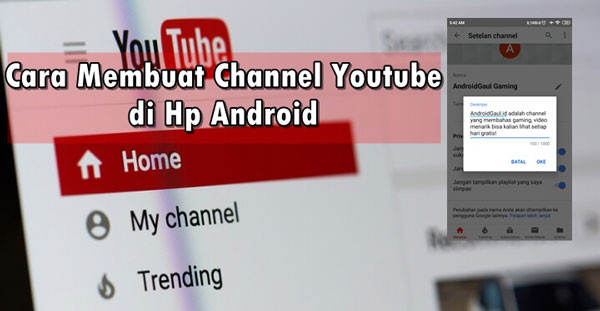Bagaimana cara melihat password WIFI First Media di android? Pertanyaan ini mungkin seringkali muncul bagi seseorang yang ingin menghubungkan jaringan, tetapi tidak tahu kata sandinya. Atau mungkin pemilik WIFI sendiri yang lupa karena jaringan mendadak harus disambung ulang.
Lalu, bagaimana cara melihatnya agar bisa menggunakan jaringan internet WIFI tersebut? Sebetulnya terdapat banyak langkah yang dapat dicoba untuk mengetahuinya.
Baik dengan bantuan aplikasi atau secara langsung. Pasalnya, ada beberapa ponsel yang langsung bisa melakukan scan, sehingga kata sandinya terlihat.
Cara Melihat Password WIFI First Media di Android Dengan Bantuan Aplikasi
Daftar isi
Ada banyak aplikasi yang bisa digunakan, tetapi tidak semuanya berfungsi dengan baik. Khususnya yang tersedia di Play Store. Namun, ada cara melihat password WIFI First Media di android yaitu dengan aplikasi yang perangkatnya sudah di root.
Hanya saja, ponsel yang sudah di root tidak bisa dikembalikan pada sistem pabrik. Kerugian lain yaitu banyak aplikasi yang tidak lagi bisa dijalankan meski sebetulnya banyak kelebihan dari ponsel yang di root. Berikut aplikasi yang direkomendasikan tersebut:
1. WIFI Password
Aplikasi pertama ini membutuhkan root perangkat. Kelebihannya pengguna bisa melihat kata sandi WIFI baik yang sudah pernah tersambung atau belum dengan sangat mudah.
Untuk menginstalnya silahkan cari di website khusus yang menyediakan aplikasi MOD. Jika sudah, ikuti langkah berikut:
- Buka aplikasi yang sudah terinstall.
- Berikan akses root jika aplikasi meminta dengan cara menekan tombol ‘grant’.
- Tunggu sebentar sampai aplikasi selesai membaca kata sandi semua WIFI yang berada di dekat dan terhubung di ponsel.
2. WIFI Password Recovery
Aplikasi lain yang dapat diandalkan untuk melihat kata sandi ialah WIFI Password Recovery. Namun, sayang sekali aplikasi ini hanya dapat berfungsi pada jaringan WIFI yang pernah terhubung saja.
Selain itu, juga membutuhkan akses root perangkat, sehingga ponsel yang dipakai harus di root.
Untuk linknya juga tersedia di website khusus, kemudian install jika sudah menemukan. Lalu, langkah selanjutnya sebagai berikut:
- Tekan ‘Yes’ dan ‘Allow’ pada layar yang muncul untuk memberikan izin root perangkat.
- Kemudian, secara otomatis seluruh WIFI yang pernah terhubung akan muncul di aplikasi.
- Pilih ikon mata untuk melihat kata sandi dan hubungkan jaringan ulang.
3. WiFi Key Recovery
Aplikasi yang memerlukan root perangkat juga untuk melihat kata sandi WIFI. Namun, hanya bisa menampilkan jaringan yang pernah terhubung saja.
4. InstaWifi
Jika sebelumnya harus menggunakan perangkat yang di root, aplikasi satu ini tersedia secara gratis di Play Store. Silahkan gunakan untuk melihat WIFI yang pernah tersambung. Atau scan jaringan WIFI yang terhubung pada Hp teman untuk melihat passwordnya.
5. QR Code Scanner
Terakhir ini juga bisa di download pada Play Store. Penggunaannya tidak berbeda jauh dengan aplikasi InstaWifi. Mudah dan berhasil.
Baca juga:
- Cara Memperbarui WhatsApp Tanpa Play Store
- Cara Memutar Video Sambil Membuka Aplikasi Lain Di Android
- 3 Cara Membuat Undangan Digital di HP
Cara Melihat Password WIFI First Media di Android Menggunakan Perangkat PC
Selain menggunakan bantuan aplikasi, sebenarnya pengguna bisa melihat kata sandi yang pernah tersambung dengan mudah melalui PC.
Cara ini juga tidak membutuhkan root pada perangkat karena sistem PC memang menyediakan fiturnya secara gratis. Hanya saja, memang tidak semua orang mempunyai perangkat tersebut.
Itulah rekomendasi cara melihat password WIFI First Media di android menggunakan aplikasi dan PC. Semua cara di atas bisa digunakan untuk semua provider WIFI. Jadi tidak hanya layanan internet First Media saja.
Sekedar informasi juga, disarankan untuk menggunakan aplikasi yang tersedia di Play Store untuk melihat kata sandi WIFI. Meski cara root perangkat mudah dilakukan dan banyak keuntungan, tetapi sebaiknya tidak dilakukan.